文章詳情頁
Win10任務欄卡死重啟也沒用怎么辦?
瀏覽:100日期:2022-11-18 18:21:56
最近許多用戶都更新了Win10的最新更新補丁KB5008212補丁,有的用戶是自動更新所以毫不知情,重啟電腦后電腦的任務欄卡死,重啟電腦也沒有任何的作用,這是怎么回事呢?又要怎么解決呢?下面小編就帶著大家一起來看看吧!
Win10任務欄卡死重啟也沒用原因分析
這是由于Win10的最新更新補丁KB5008212帶來的資訊和興趣功能的一個bug,導致用戶的電腦任務欄無法使用。
Win10任務欄卡死重啟也沒用解決方法
好吧啦網www.piao2010.com原創,轉載需注明出處。
方法一:(前提桌面有控制面板)
打開桌面的控制面板,點擊卸載程序。
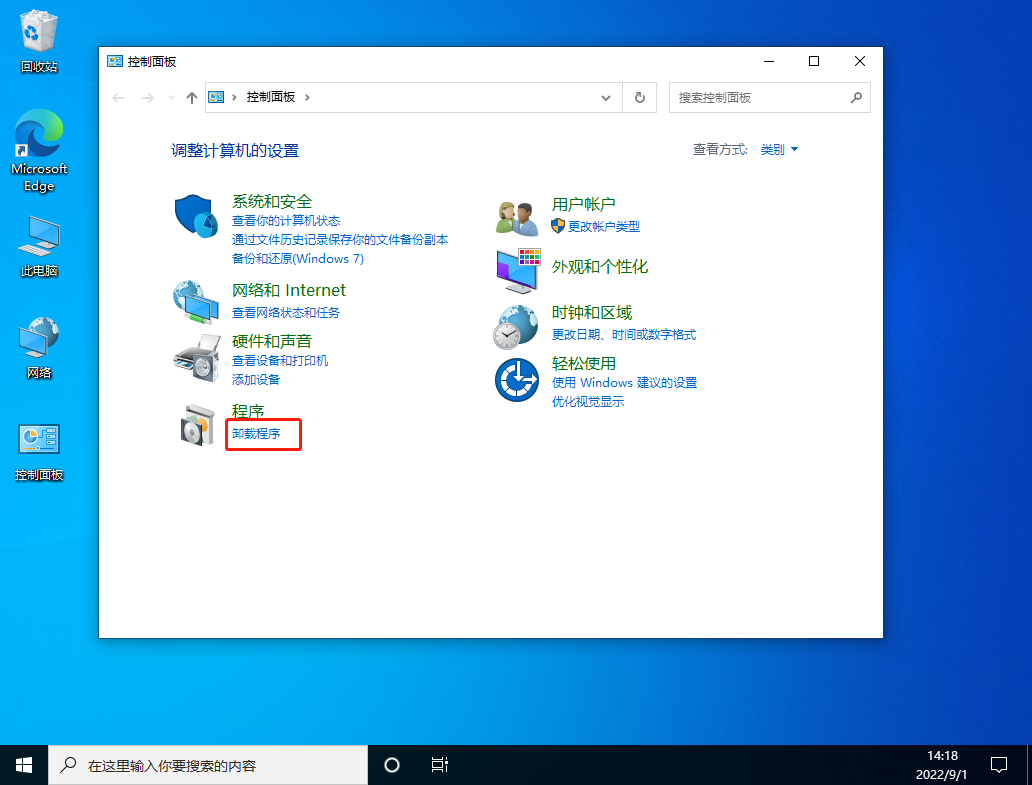
進入后,在左側點擊查看已安裝的更新。
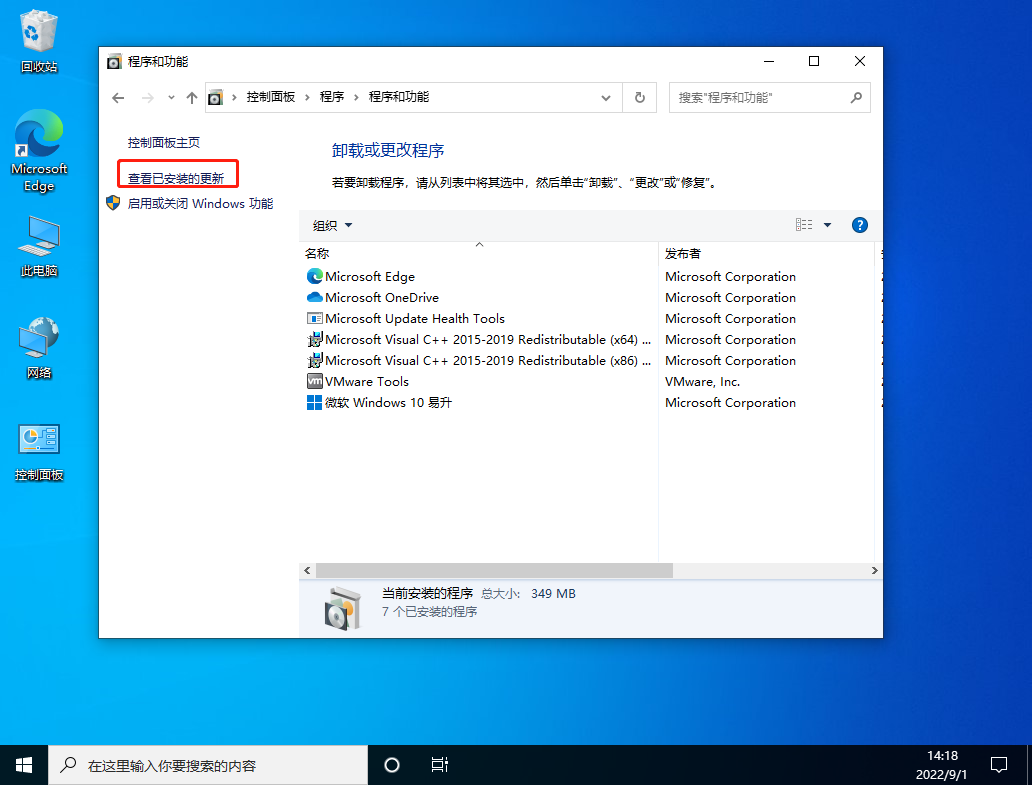
然后找到對應的KB5008212補丁,鼠標右鍵點擊卸載即可。
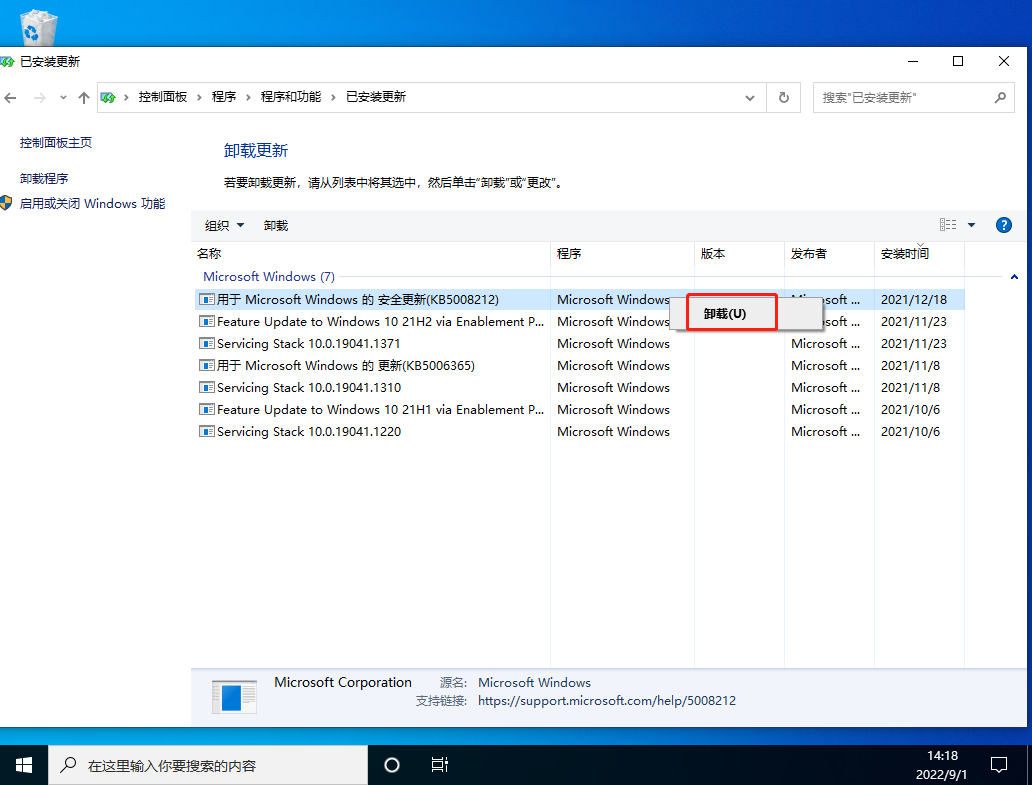
方法二:
鍵盤按住Ctrl+shift+esc打開任務管理器。
在右上角點擊文件,運行新任務。
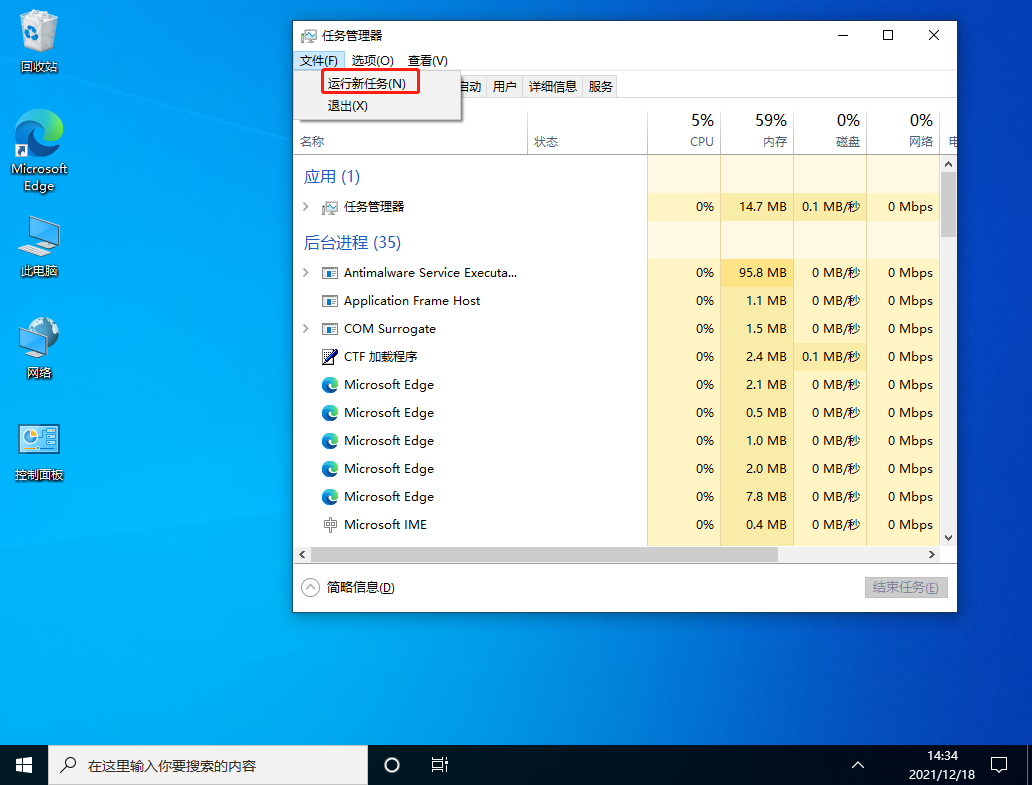
輸入cmd,并且勾選以系統管理權限創建此任務。
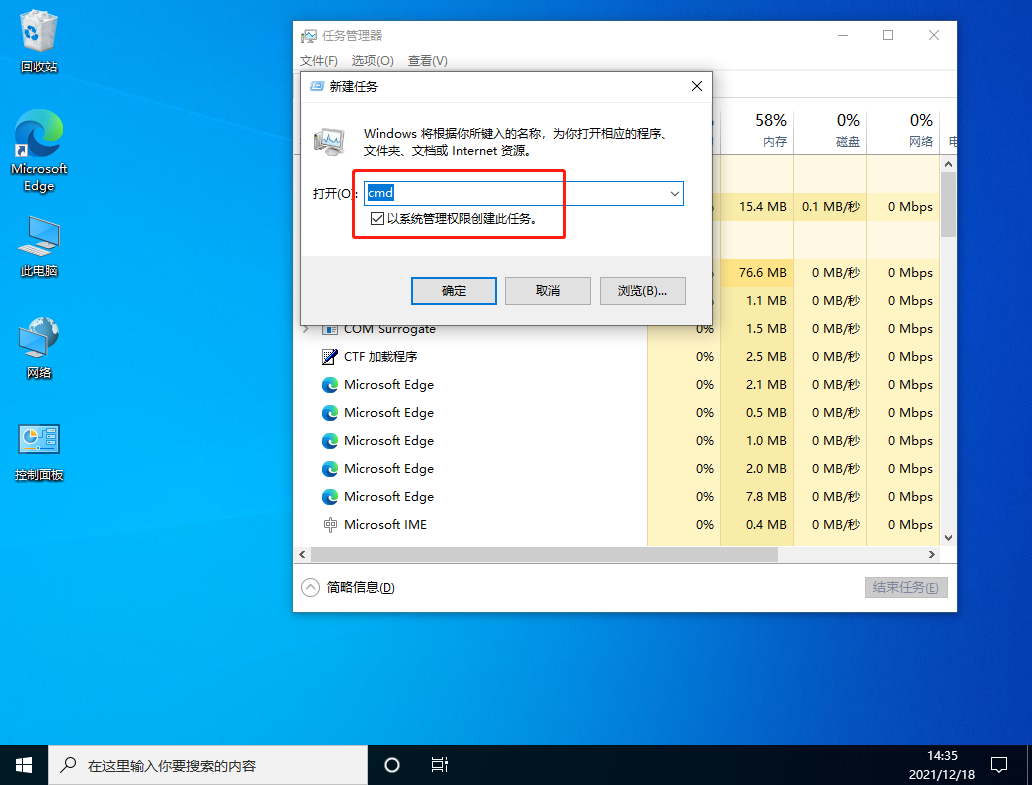
進入后,輸入wusa /uninstall /kb:500821
在彈出的窗口選擇是,等待卸載完成重啟即可。
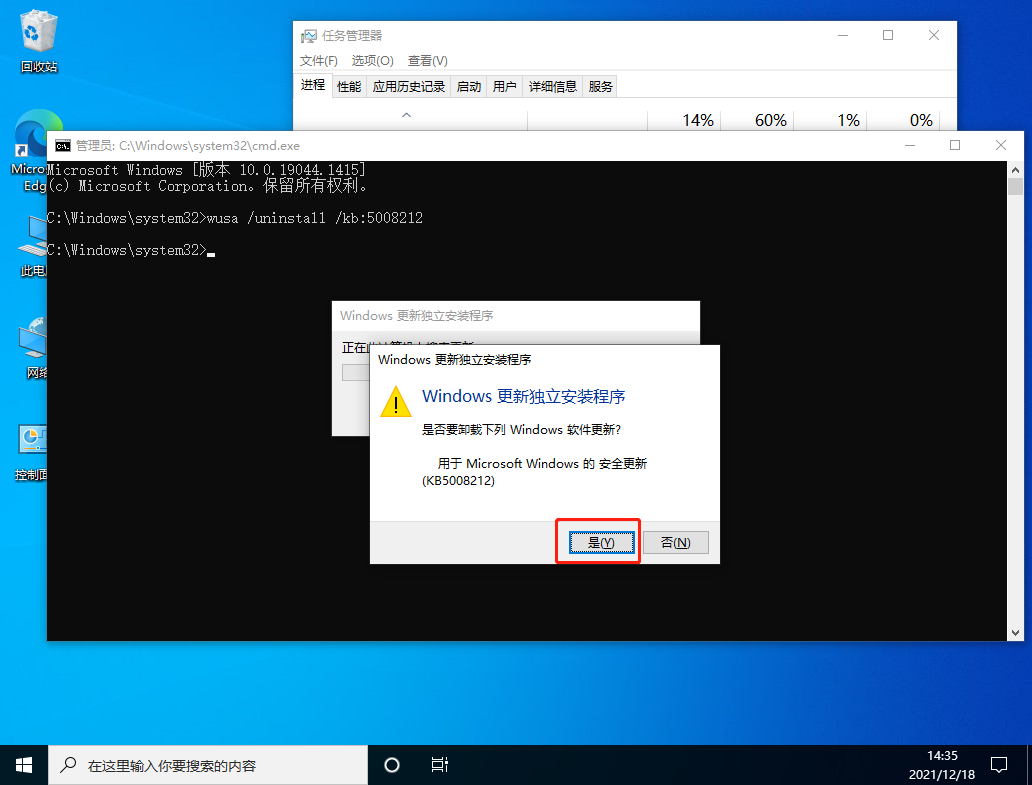
方法三:
關閉無線網絡和有線網絡連接,讓電腦處于斷網狀態。
重啟電腦,進入系統。
斷網后,系統任務欄設置等可以正常使用。
然后右鍵點擊任務欄的空白處或資訊和興趣上,選擇關閉即可。
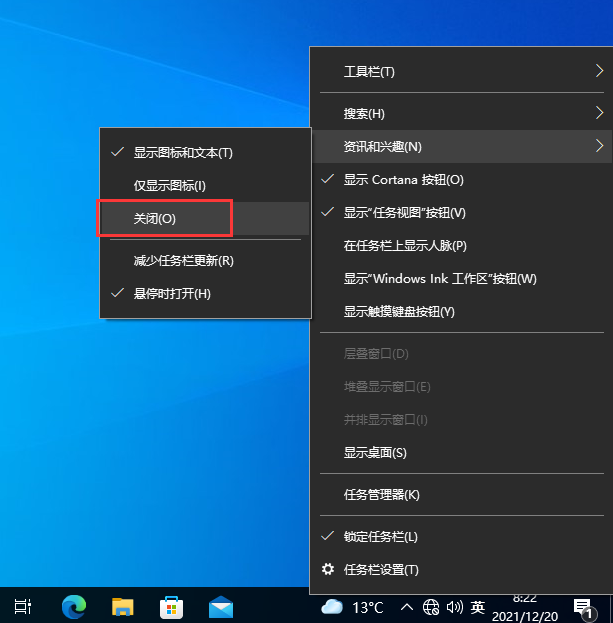
相關文章:
排行榜

 網公網安備
網公網安備